专业的浏览器下载、评测网站
360安全浏览器DNS错误无法上网的解决方法(图文)
2020-09-29作者:浏览器之家来源:本站原创浏览:
360安全浏览器DNS错误无法上网怎么办?有一些朋友在使用360安全浏览器上网的时候可能会碰到无法正常上网的情况,并且此时使用电脑自带的IE浏览器同样无法上网,但是使用谷歌浏览器就可以正常上网。这种情况一般是因为在IE中设置了错误的代理导致的,解决方法也很简单,将IE中的代理设置清空就可以了,下面大家一起来看看详细的操作步骤吧!

2、此时会弹出360安全浏览器菜单窗口,将鼠标移动到“工具”这一项上,在弹出的二级菜单中点击“internet选项”。
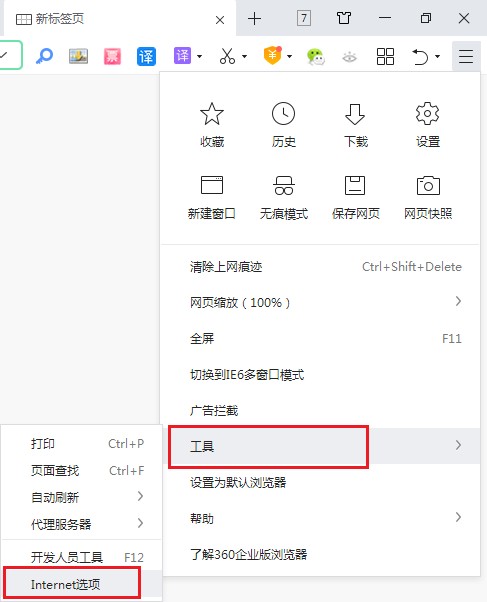
3、点击之后会弹出internet选项窗口,在窗口头部点击切换到“连接”选项卡,然后点击下面的“局域网设置”按钮。
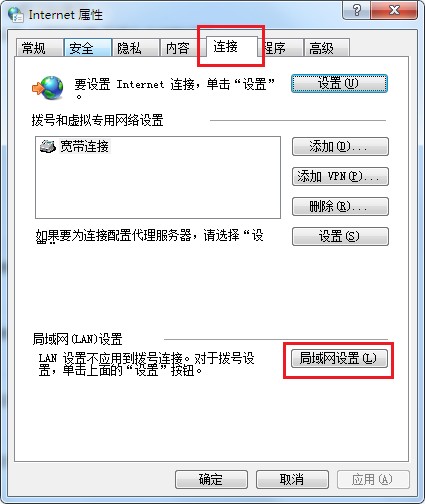
4、在弹出的局域网(LAN)设置窗口中将“代理服务器”一栏取消勾选,然后点击“确定”按钮就可以了。
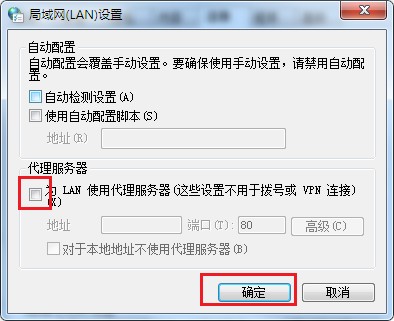
以上就是360安全浏览器DNS错误无法上网的解决方法,大家按照上面的方法来进行操作,应该就可以使用360安全浏览器正常上网了。
360安全浏览器DNS错误无法上网的解决方法
1、首先打开360安全浏览器,在浏览器右上角可以看到一个由三条横线组成的“打开菜单”图标,使用鼠标点击该图标。
2、此时会弹出360安全浏览器菜单窗口,将鼠标移动到“工具”这一项上,在弹出的二级菜单中点击“internet选项”。
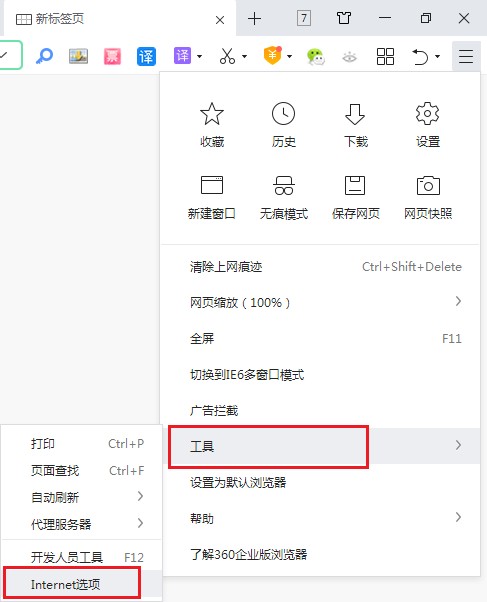
3、点击之后会弹出internet选项窗口,在窗口头部点击切换到“连接”选项卡,然后点击下面的“局域网设置”按钮。
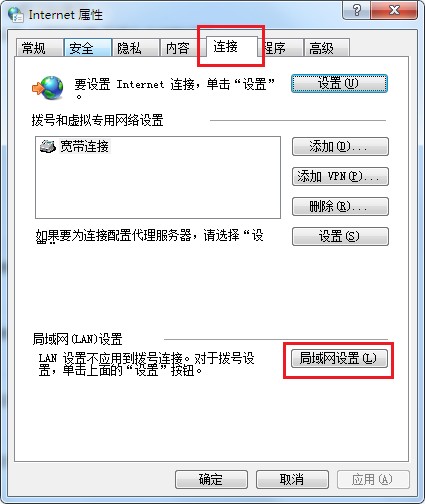
4、在弹出的局域网(LAN)设置窗口中将“代理服务器”一栏取消勾选,然后点击“确定”按钮就可以了。
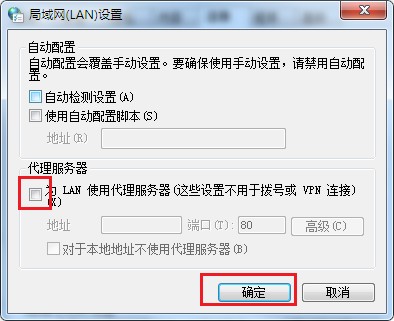
以上就是360安全浏览器DNS错误无法上网的解决方法,大家按照上面的方法来进行操作,应该就可以使用360安全浏览器正常上网了。
相关文章
- 360安全浏览器主页怎么设置?360浏览器主页设置教程
- 360浏览器5.0正式版_360安全浏览器5.0版官方下载[经典版]下载
- 360安全浏览器9.1官方下载
- 360安全浏览器7.0官方下载|360浏览器V7.1.1.316官方版
- 360安全浏览器6.0正式版|360浏览器6.5官方下载
- 360浏览器首页怎么设置,360安全浏览器首页设置教程
- 360安全浏览器没有收藏夹的原因以及重新显示收藏夹的方法
- 360安全浏览器怎么关闭网页声音?360安全浏览器开启网页静音功能的方法
- 360安全浏览器怎么关闭右侧广告?360安全浏览器关闭右侧广告的方法
- 360安全浏览器无法识别摄像头 教你详细的解决方法
猜你喜欢
热门文章
本类排行
- 1360浏览器打开网页提示存在违法信息其它网站正常的解决方法(图文)
- 2360浏览器打开4399游戏界面提示需要启用flash插件的详细解决方法(图文)
- 3360浏览器打开部分网页被反诈骗中心拦截的详细解决方法(图文)
- 4360安全浏览器关闭360画报的详细设置方法(图文)
- 5360浏览器安装猫抓网页视频下载插件的详细操作方法(图文)
- 6360浏览器出现请允许浏览器打开wps office提示的解决方法(图文)
- 7使用IE浏览器打开某些网页时会自动跳转到360浏览器的解决方法(图文)
- 8360浏览器的主页是灰色的设置不了怎么办(已解决)
- 9360浏览器收藏夹中的内容不见了怎么办?360浏览器恢复收藏夹的方法
- 10360安全浏览器青少年模式在哪里?360安全浏览器青少年模式开启教程
相关下载
关注手机站